L’app Notes è un posto eccellente dove archiviare clip di informazioni utili e ora che è possibile proteggere con password le note all’interno dell’app Mac, è possibile conservare in modo sicuro più informazioni personali all’interno dell’app Notes di Mac OS X.
Questa è una grande funzionalità disponibile per le nuove versioni dell’app Notes e consente di conservare in modo conveniente tutti i tipi di dati che si desidera conservare in un ulteriore livello bloccato, lontano da occhi indiscreti. Che si tratti di un piccolo diario, un elenco di dati di accesso o indirizzi e-mail, informazioni sull’assicurazione o qualsiasi altra cosa si possa immaginare, è meglio lasciare una password per proteggerla e bloccare i peeper, l’app Notes per Mac offre questa funzionalità.
Come bloccare le note con la protezione con password in Mac OS X.
- Apri l’app Notes su Mac OS X se non lo hai già fatto
- Crea una nuova nota come al solito o seleziona una nota esistente nell’app
- Fare clic sul pulsante Blocca icona nella barra degli strumenti dell’app Note
- Scegli «Blocca questa nota» dal menu a discesa
- Ora inserisci la password che desideri utilizzare per bloccare (questa è separata dalla password di accesso utente generale, sebbene tu possa usare la stessa password se lo desideri)
- Quando hai finito di leggere, aggiungere o modificare la nota, puoi ora bloccarla con la password di cui sopra facendo clic sul pulsante Blocca e scegliendo «Chiudi tutte le note bloccate» o chiudendo fuori dall’app Notes
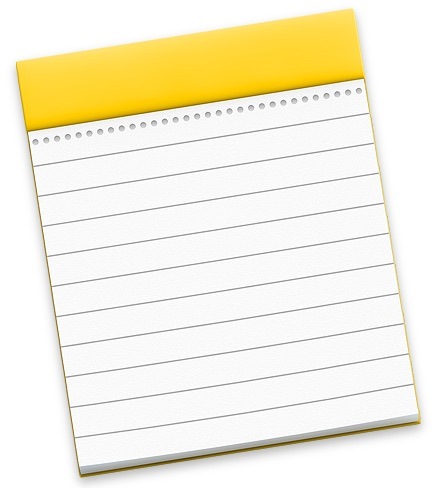
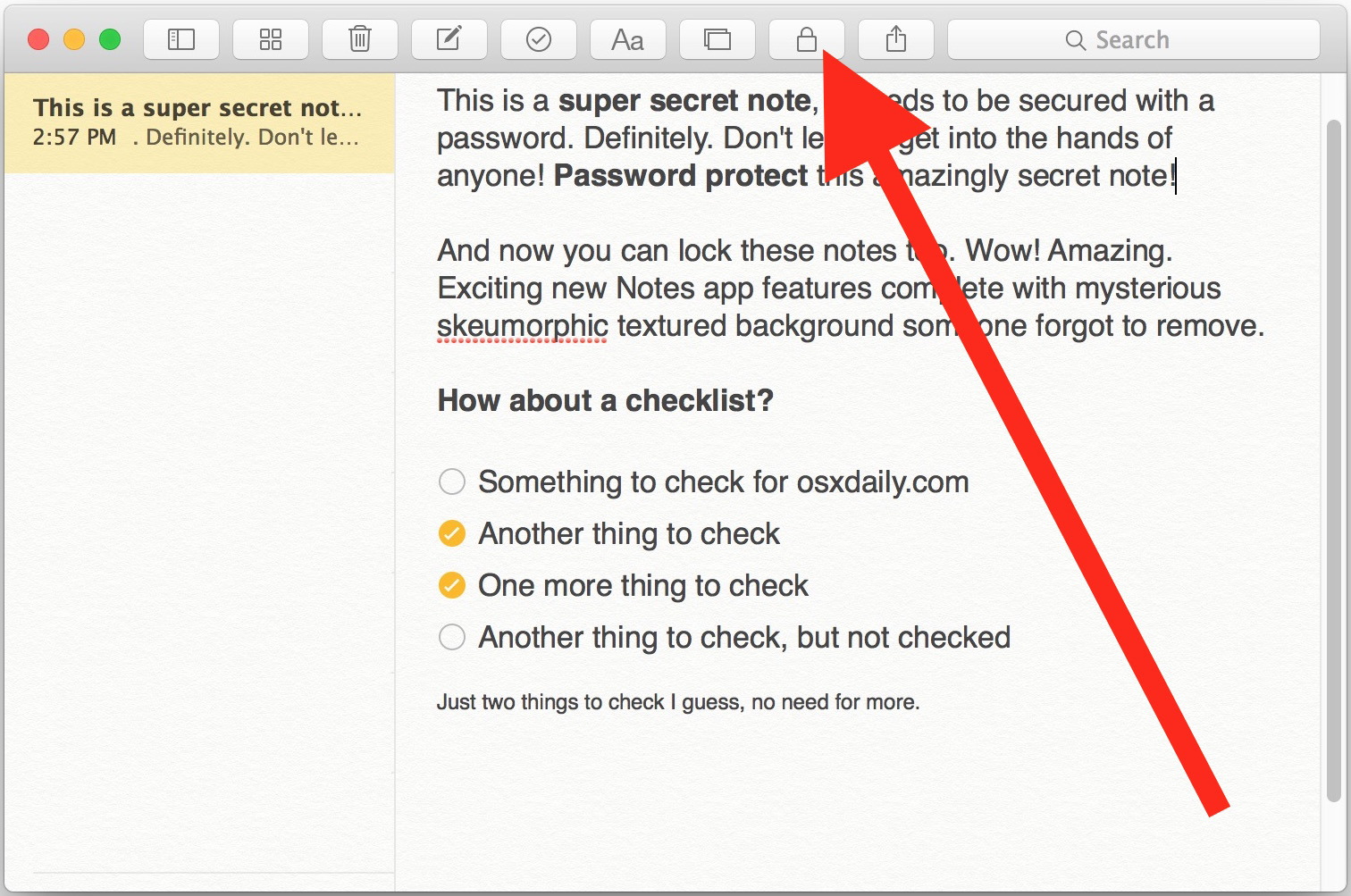
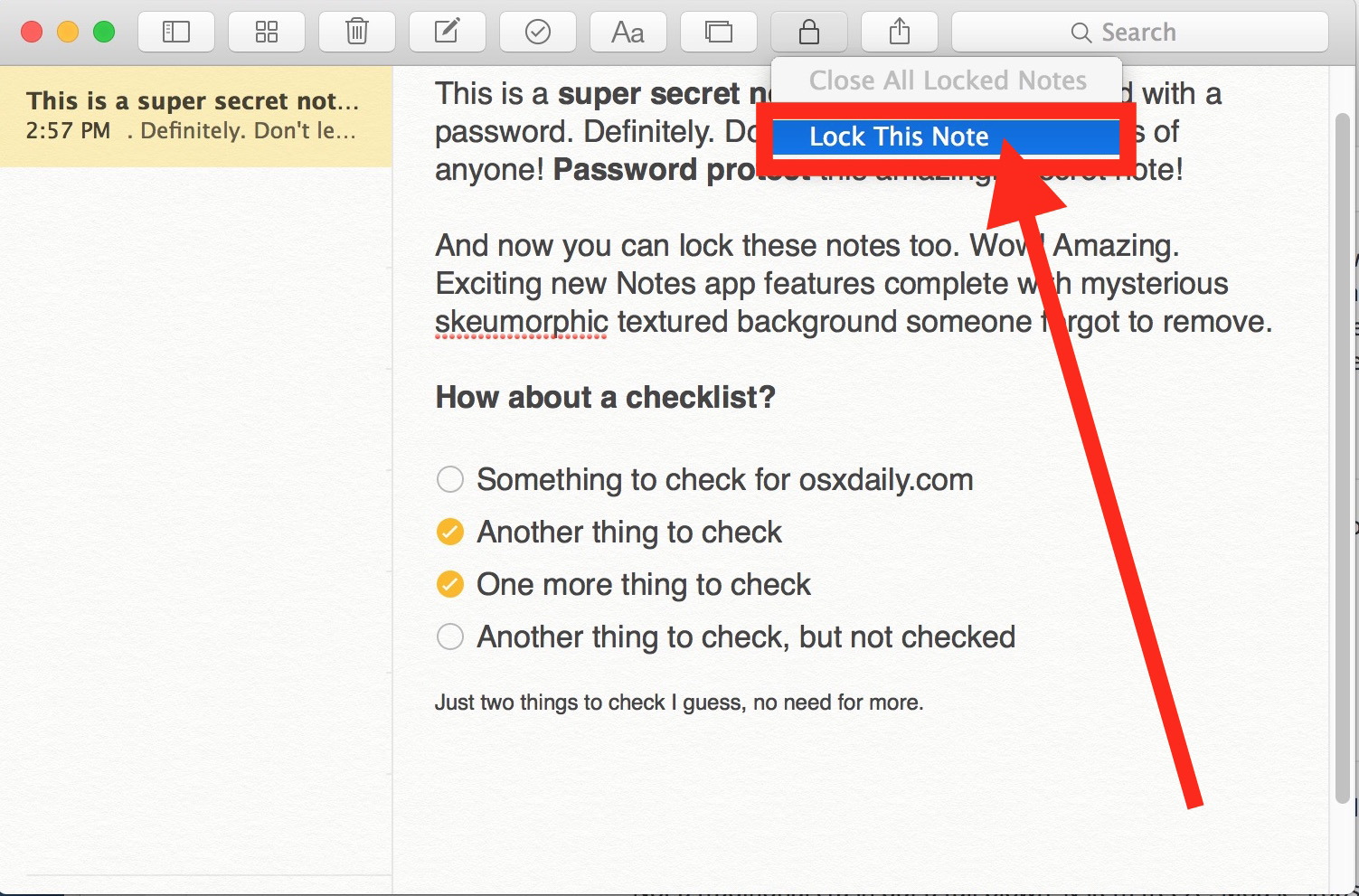
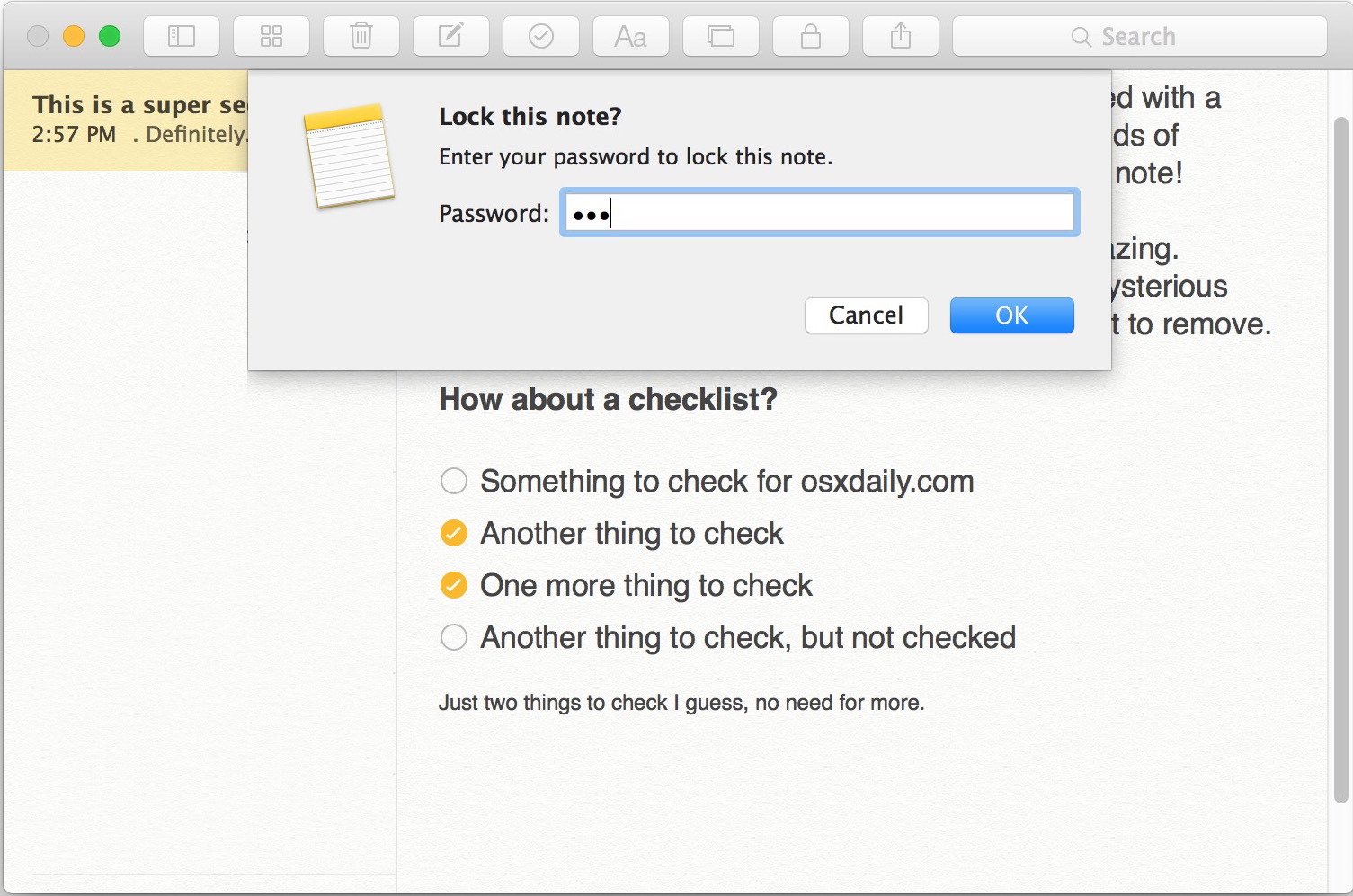
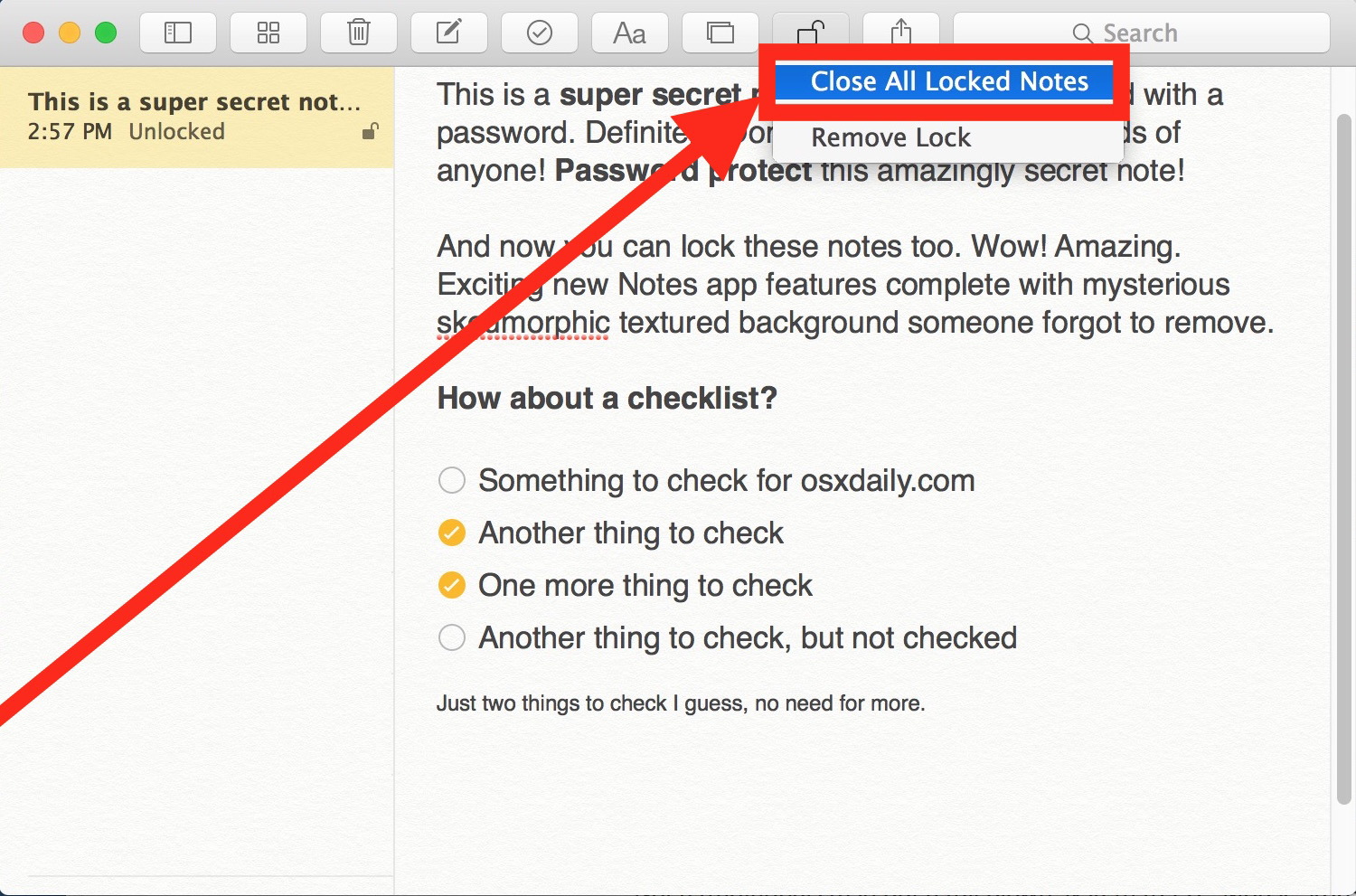
Questo blocca immediatamente le note, in questo modo:
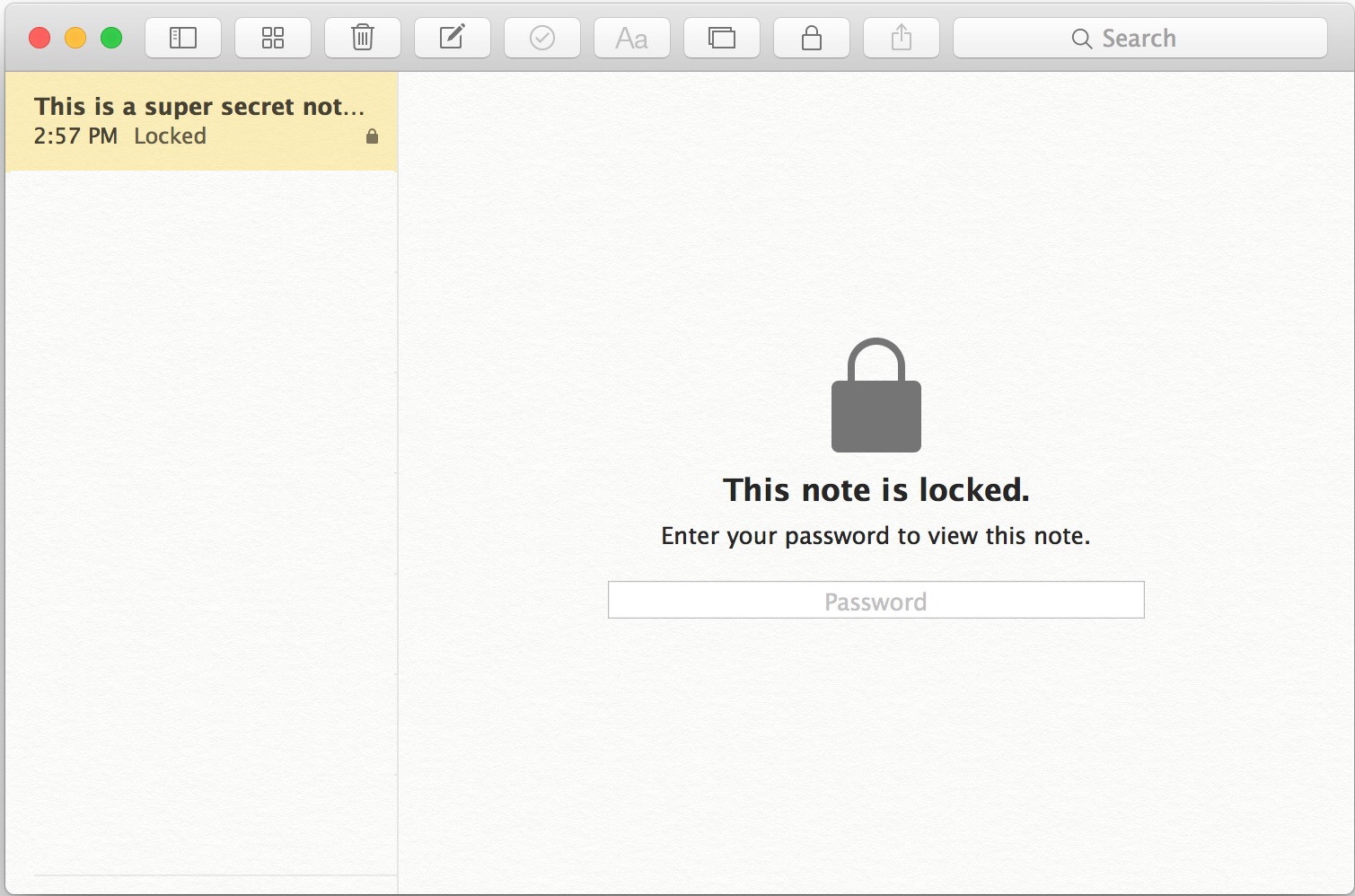
Una volta che hai chiuso l’app Note, o hai selezionato «Chiudi tutte le note bloccate» dal menu Blocco, ora richiedi la password per accedervi nuovamente. È importante ricordare di chiudere l’app o chiudere le note bloccate in questo modo per impostare la protezione della password sulle note in questione. È anche importante ricordare che sbloccare una nota bloccata sblocca tutti e bloccare una nota blocca tutte le altre note bloccate. Attualmente non è possibile assegnare una password diversa a note diverse.
Il video qui sotto mostra come bloccare una nota con una password, sbloccare la nota e rimuovere la password da una nota bloccata:
È necessario inserire la password corretta prima che le note del blocco (ed) siano accessibili di nuovo nell’app Notes. Senza la password corretta, il contenuto delle note rimarrà bloccato e inaccessibile, più voci non riuscite mostreranno il suggerimento della password se ne viene offerto uno, comunque.
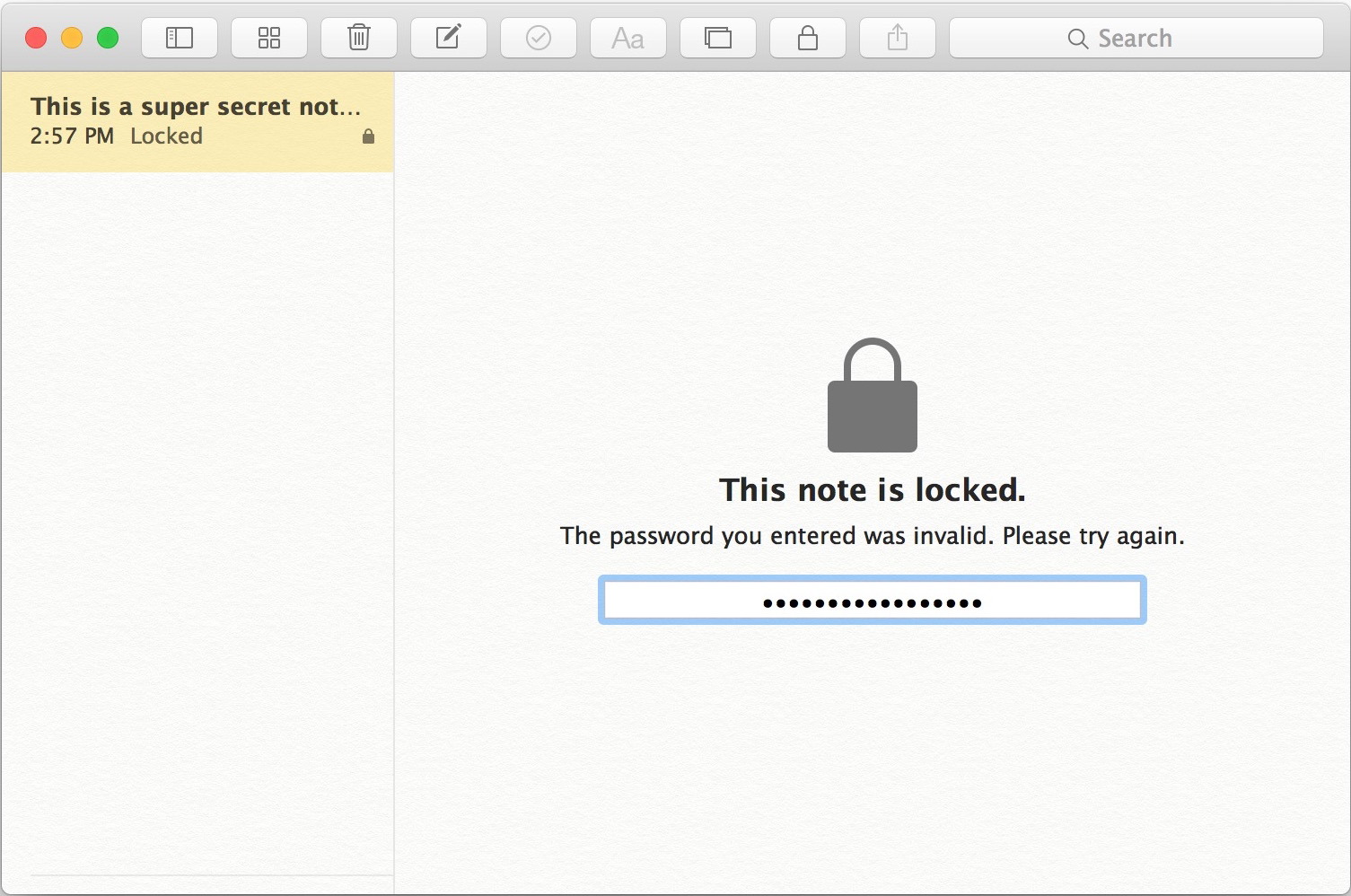
Tieni presente che, anche se scegli di proteggere con password una nota, questo non dovrebbe sostituire le più ampie misure di sicurezza su un Mac. Tutti gli utenti Mac dovrebbero avere screen saver bloccati con password che si attivano rapidamente in caso di inattività e dovrebbero considerare seriamente l’uso della crittografia del disco di FileVault anche sul Mac, in particolare se il computer è abbastanza nuovo da supportare la funzione senza alcun problema di prestazioni (la maggior parte dei moderni Mac con SSD le unità vanno bene).
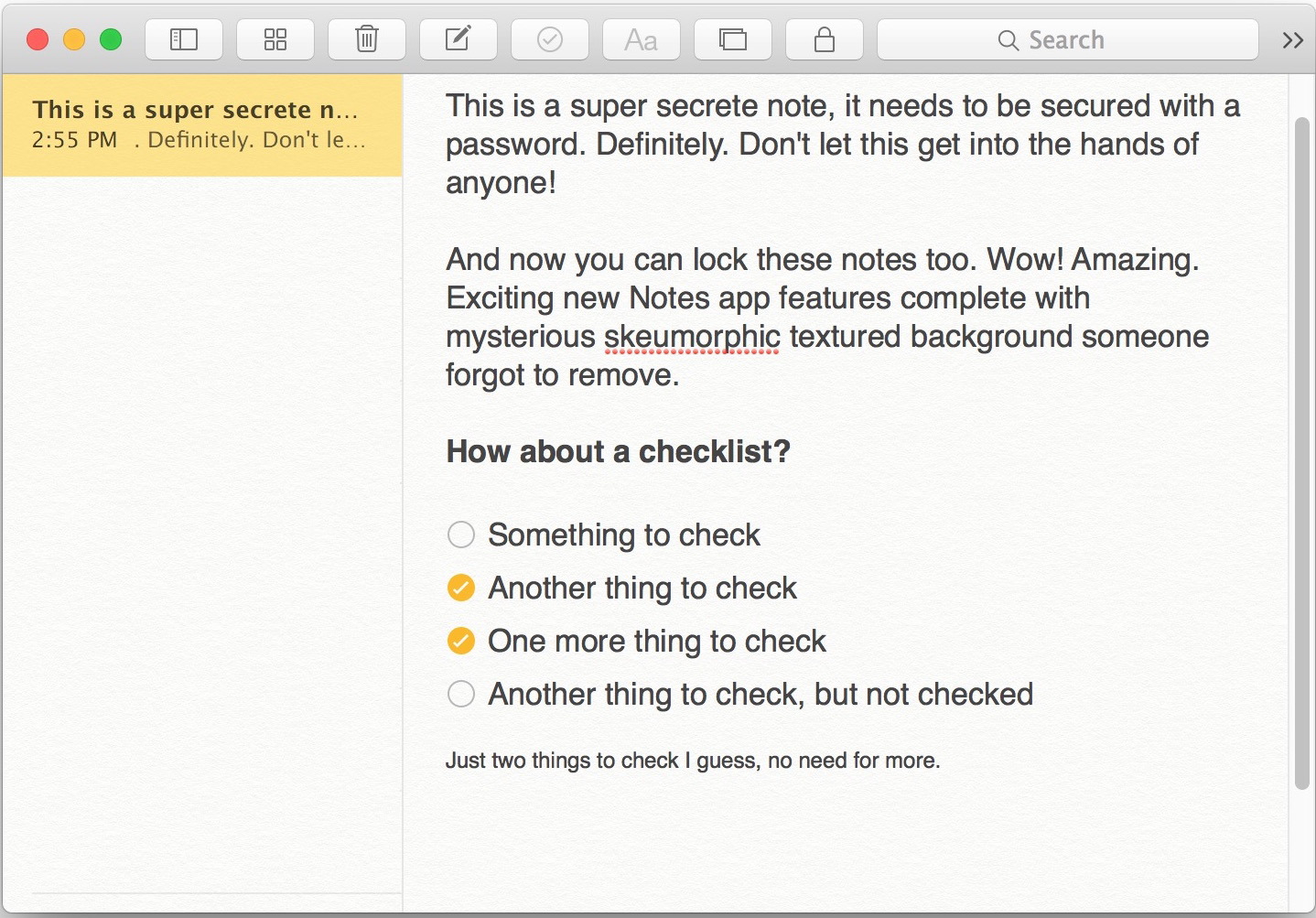
Un’altra grande caratteristica della protezione delle password di Notes è che se si usano iCloud Notes per sincronizzarli, tali note con password bloccate verranno anche sincronizzate e trasferite su qualsiasi iPhone o iPad correlato ad Apple ID, dove saranno anche protette da password. Per poter proteggere con password una nota in Notes per Mac, devi eseguire almeno OS X 10.11.4 e sincronizzare con un iPhone o iPad quei dispositivi dovranno eseguire almeno iOS 9.3, come versioni precedenti non supportano la funzione.
Novità nel 2024: Sicurezza delle Note e Integrazione con iOS
Nel 2024, Apple ha ulteriormente migliorato la sicurezza dell’app Notes, introducendo nuove funzionalità che semplificano la gestione delle note protette. Ora puoi utilizzare Face ID o Touch ID per sbloccare le note, rendendo il processo ancora più veloce e sicuro. Questa integrazione con i dispositivi iOS offre un livello di comodità senza precedenti, consentendoti di accedere alle tue note in modo rapido, anche in movimento.
Inoltre, Apple ha potenziato le opzioni di sincronizzazione di iCloud, garantendo che tutte le tue note siano sempre aggiornate su ogni dispositivo. Non dovrai più preoccuparti di perdere informazioni preziose durante il passaggio da un dispositivo all’altro.
Infine, l’azienda ha migliorato la crittografia end-to-end, assicurando che le tue note rimangano private e sicure, anche in caso di attacchi informatici. Con queste novità, l’app Notes non è mai stata così sicura e accessibile, rendendola uno strumento indispensabile per chiunque desideri tenere al sicuro le proprie informazioni personali.









